どうもーASN48です。
先日、動画をDVDプレーヤーで再生できるように、DVDに焼いて欲しいとお願いされてやってみたのですが上手くいかずめちゃくちゃ苦労しました。
一枚のDVDを完成させるのにディスク6枚ダメにしました笑(DVD-RWを使ってれば・・・)
その苦労話を綴っていきます!
まずはWin10の機能を使って
なんとなくDVDを焼く方法について調べた通りに試してみました。
以前はWindowsのPCに標準搭載されていた「Windowsムービーメーカー」があったので、動画編集などの作業も行えたのですが、Windows7以降は自分でダウンロードしなくてはいけなくて、現在は公式ホームページからダウンロードもできない状況です。
そんな状況もあってか、「windows10 dvd 書き込み」や「windows10 dvd 焼く」などのワードで検索をかけると、たくさんの情報が出てきます。
この調べた方法で試しました。
- ディスクドライブに空のDVD-Rを入れます。
- 「PC」や「マイコンピュータ」を開きます。
- 「デバイスとドライブ」の中からDVD-Rが入っているドライブを開きます。
- 「このディスクをどの方法で使用しますか?」と出るので、「CD/DVD」プレーヤーで使用する」を選択して「次へ」をクリックします。
- 「ディスク」にファイルを追加するには、ファイルをこのフォルダーへドラッグしてください。」と表示されているので、そこにDVDに焼きたい動画ファイルドラッグします。
- タブの「ドライブツール」をクリックして「書き込みを完了する」をクリックします。
- 以上
ね!簡単でしょ!!
そして書き込みが完了して、いざDVDプレーヤーへ!!
このディスクは読み込めません。
なんで???
どこかの手順でミスったか!?まあもう一回試してみるか!!
あ、DVD-Rだった。上書きできないじゃん・・・
新しいディスクでもう一度試してみました!
このディスクは読み込めません。
は?
マジかーやり方が違ってたのか・・・
※この時点でディスク2枚をダメにしてます。
「スポンサーリンク」
DVDプレーヤーで再生できるように形式変換が必要
これですよ!すっかり忘れてました。
形式の違いで、PCでは再生できるけど、DVDプレーヤーでは再生が出来なかったと。
そこで!!動画編集ソフトのfilmoraです。(リンク先はfilmoraの公式HPです)
弾いてみた動画を出そうと思って、動画編集ソフトを探している時に出会ったfilmora(フィモーラ)です。こちらは有料ソフトですが無料でダウンロードができて、機能制限もなく動画の出力の際に「filmora」というロゴが入ります。このロゴについては有料版へすれば出力してもロゴが入りません。
ですので無料ダウンロードはしてあったので、さっそく試してみました。
手順についてはこちらのサイトを参考にしました。Wondershare Filmoraを使ってDVD作成する方法
これで完璧だ!!時間かかりそうなので、風呂に入りました笑
風呂から上がって確認したら
ディスクの出力に失敗しました。
なんで!?
時間がかかりすぎて途中でスリープに入ったのか?
とりあえずもう一度やってみよう!
今度はずっとPCの前で待機!!
ディスクの出力に失敗しました。
うーん・・・
ロゴが入ったりする関係もあって、DVD-Rに直接書き込むのはできないのかなと思い、有料版にすることを決意!
いや、元々有料版にするつもりだったし・・・
有料版にしたしもう大丈夫だろ!!
ディスクの出力に失敗しました。
もういやだ。
「スポンサーリンク」
今まで試した方法を組み合わせればいいんじゃないか!
という答えに行きつきました!
filmoraで直接DVDに書き込むのではなく、あくまでもfilmoraでDVDプレーヤーで再生できる形式で動画ファイルを保存して、最初に試したWindowsの元々の機能で書き込みをすればOKじゃないか!
DVDプレーヤーで再生できる形式は・・・「MPEG-2形式」と!
filmoraで動画ファイルを「MPEG-2」で出力保存でして、Windowsの機能で書き込み完了!
いざ!!
このディスクは読み込めません。
もう八方ふさがりじゃん。
※この時点で3枚目をダメにしました
違う方法・・・
DVDプレーヤーで再生できる形式「MP4」か?
※この時点で4枚目をダメにしました
ディスクのイメージファイル作成「ISO」?
※この時点で5枚目をダメにしました
まてまて!
そもそも容量オーバーが原因で、filmoraでDVDへ出力ができないんじゃないか?
動画ファイルは全部で10個ありましたので、処理時間もかなりかかってました。ですのでその中でも一番時間が短い動画ファイル1個で試したら、問題なくDVDへ出力まで完了しました。
いざ!DVDプレーヤーへ!!
再生はできるけど画質が悪すぎ
もう見れたもんじゃないですよ。原因追及の気力もありません。
※これで6枚目・・・
「スポンサーリンク」
なんだかんだフリーソフト最強説!
結論ですね!
DVD Flickです!
こちらのサイトにダウンロード方法から使い方まで掲載されております。
この手順とおりにやったら、何の問題もなく完了しました。
DVDプレーヤーで再生したところ、画質も良く素晴らしいです。
とても疲れましたが、とりあえず成功したので良しとします!!
もしDVDプレーヤーで再生したいのに、上手くいかないという方がいらっしゃれば参考にして頂けたら幸いです。
ではアデュー。